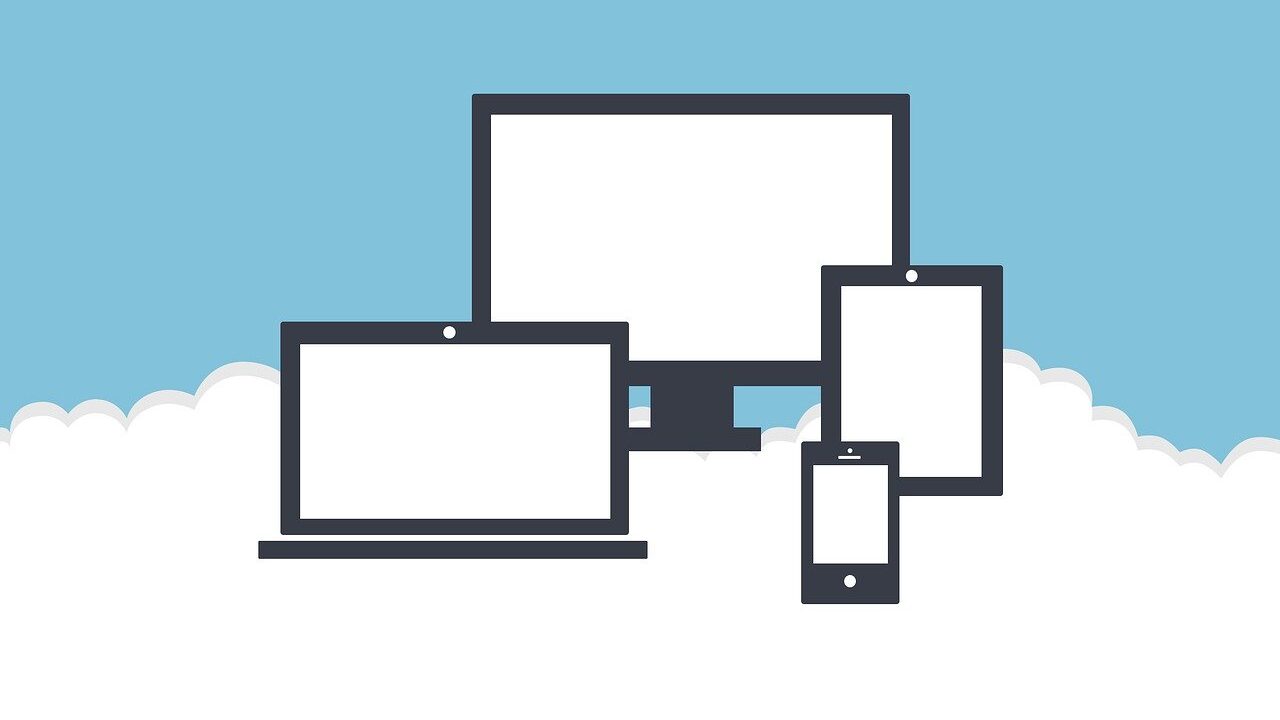「ダイレクトアクセスのためにボリュームを開けません」というエラーは、メディアの破損やシステム障害が原因かもしれません。
誤った操作を続けると、データが完全に失われるリスクがあるため注意が必要です。
本記事では、このエラーの原因と正しい対処法を専門家の視点で解説します。
大切なデータが関わる場合、無理な自己判断は避け、専門業者への相談をご検討ください。当社では24時間365日、無料の初期診断を受け付けていますので、お気軽にご相談ください。
目次
「ダイレクトアクセスのためにボリュームを開けません」エラーが表示されるときの主な症状
「ダイレクトアクセスのためにボリュームを開けません」エラーが表示されるときの主な症状は次の通りです。
- CHKDSK(チェックディスク)を実行しても、途中で処理が止まりエラーが表示される
- エクスプローラーでは外付けが表示されるのに、クリックしても中身が開けない
- ディスクの管理ではドライブが「RAW形式」や「未割り当て」と表示される
- 認識はされているが、ファイルの読み書きが極端に遅く、フリーズが頻発する
- 外付けHDDやUSBメモリなどの物理メディアで、接続時に異音や発熱がある
HDDの症状が同じでも、原因は多岐にわたります。状況を見誤り、不適切な対処法を実行すると、状態が悪化し、最悪の場合二度とデータを取り戻せなくなる可能性があります。
エラーの原因は、起動ランプや異音といった見た目・使用感だけで判断できるものではなく、自己判断では原因を見誤るケースが非常に多いです。正確な原因を把握し、適切な復旧を行うためには、知見を持った専門業者による診断が不可欠です。
当社では、ご相談から初期診断・お見積りまでを24時間365日体制で無料で承っております。まずはお気軽にご相談いただき、安全に現状を把握しましょう。
「ダイレクトアクセスのためにボリュームを開けません」エラーの原因
「ダイレクトアクセスのためにボリュームを開けません」エラーは、多くの場合、サードパーティ製のソフトウェアやストレージデバイスの物理的障害が原因で発生します。
まずは、このエラーの原因を探ってみましょう。主に以下のような要因が考えられます。
ウイルス対策ソフトやサードパーティ製のツールによるロック
サードパーティ製のウイルス対策ソフトや外付けHDDモニタリングツールが、ドライブへのアクセスを一時的にロックしてしまうことがあります。この状態では、システムが外付けHDDに直接アクセスできなくなり、CHKDSKコマンドの実行が妨げられます。
ドライブに不良セクタが存在する
不良セクタが原因で、ドライブの特定の部分が読み取れなくなり、エラーが発生する場合があります。不良セクタはドライブの経年劣化や物理的な損傷によって発生し、データの破損やアクセス不能につながることがあります。
ドライブ接続の不具合
HDDやSDDなどの外付けドライブや内部ドライブの接続が不安定になっていると、アクセスエラーが発生することがあります。特に外付けドライブの場合は、ケーブルの接続不良やポートの問題が原因でエラーが起きることがあります。
ファイルシステムの破損
「ダイレクトアクセスのためにボリュームを開けません」というエラーは、HDDやSSDが正常に読み込めないときに表示されます。
内蔵の記憶装置やUSBポートの不具合により、接続機器が正しく認識されないことが主な原因です。その結果、データ配置を管理するファイルシステムが破損し、データが存在していても読み込めなくなる影響が生じます。
USBメモリや外付けHDDでも、安全に取り外さなかったり、転送中に電源が切れることで同様の破損が起こる可能性があります。無理な操作を続けると状況が悪化する恐れがあるため、異常に気づいたら早めに専門業者に相談することが大切です。
HDDやSSDの物理障害

「ダイレクトアクセスのためにボリュームを開けません」エラーの対処法
原因がわかったところで、次は具体的な対処法について見ていきましょう。エラーの原因に応じて、以下の対処法を試してみてください。
接続ケーブルやポートを確認する
外付けHDDやSSDの場合、ケーブルやポートの接続不良がエラーの原因となることがあります。次の手順で確認してください。
- 外付けドライブをコンピューターから安全に取り外します。
- 別のUSBポートに接続するか、別のUSBケーブルを使用して再接続します。
- ドライブが認識されるかどうかを確認します。
サードパーティ製サービスを無効にする
サードパーティ製のウイルス対策ソフトや外付けHDDモニタリングツールが原因でエラーが発生している場合、これらのサービスを無効にすることで問題が解決することがあります。以下の手順で行ってください。
- Windowsキー + Rを押して「services.msc」と入力し、サービス管理ツールを開きます。
- ウイルス対策ソフトや外付けHDDモニタリングツールを見つけて右クリックし、「プロパティ」を選択します。
- 「スタートアップの種類」を「無効」に変更し、「OK」をクリックします。
- コンピュータを再起動し、CHKDSKを再実行します。
不良セクタのチェックと修復
ドライブに不良セクタがある場合、Windowsには「チェックディスク」機能を使って不良セクタを修復することができます。次の手順を実行してください。
- エクスプローラーで問題のドライブを右クリックし、「プロパティ」を選択します。
- 「ツール」タブをクリックし、「エラーチェック」セクションの「チェック」を選択します。
- 「ドライブのスキャン」をクリックし、修復が完了するまで待ちます。
ファイルシステムの修復
ファイルシステムの破損が原因でエラーが発生している場合、コマンドプロンプトを使用して修復できます。以下の手順に従ってください。
- スタートメニューを右クリックし、「コマンドプロンプト(管理者)」を選択します。
- 「chkdsk /f X:」と入力し(Xはドライブレター)、Enterキーを押します。
- システムが自動的にファイルシステムをスキャンし、修復します。
システムの復元は有効な方法ですが、復元ポイントが破損していたり、途中でエラーが出ると状態が悪化する恐れがあります。操作に不安がある場合や復元で改善しないときは、無理をせず専門業者に相談することが安全です。
ハードウェアの診断を行う
物理的な障害が疑われる場合は、システム内のHDDやSSDの状態を診断して状態を確認することができます。
- PCを起動し、起動中にF12キーを押して、診断ツールを起動します。
- システムが自動的にドライブのエラーチェックを行います。
- エラーメッセージが表示された場合は、HDDやSSDに深刻な障害が発生している可能性があります
診断で原因がわかることもありますが、操作が負荷となって悪化する恐れがあります。自己判断での対応は慎重に行う必要があります。
データ復旧業者に依頼する
紹介した対処法を試してもエラーが解消されない場合、記憶装置に深刻な障害が発生している可能性があります。特に、ファイルシステムの破損やHDD・SSD自体の故障が原因となっている場合、自力での対応を続けることでデータが上書きされたり、損傷が広がるリスクがあります。大切なデータを安全に取り戻すためには、早い段階で専門業者に相談することが重要です。
当社デジタルデータリカバリーでは、これまでに他社で「復元不可」とされたケースも含め、7,300件以上のご相談(※1)に対応してきました。復旧作業は試行を重ねるほど難易度が高くなるため、最初の対応が結果を左右します。当社では、一部復旧を含む復旧件数割合91.5%(※2)という高い実績を維持しており、初期診断とお見積りは無料で提供しています。24時間365日対応していますので、エラーにお困りの際は、お気軽にご相談ください。
※1:算出期間:2016年6月1日~
※2:内、完全復旧57.8%。復旧件数割合=データ復旧件数/データ復旧ご依頼件数。2023年10月実績
なぜデジタルデータリカバリーでは復旧困難な機器の復旧事例が多いのか
デジタルデータリカバリーはこれまで数々の復旧に成功してきました。復旧事例が多いのには、理由があります。
業界トップクラスの実績

私たちデジタルデータリカバリーは、14年連続で国内売上No.1(※1)。累計46万件以上(※2)の相談実績をもとに、あらゆるデータトラブルと向き合ってきました。
「データが戻ってくるかどうかは、最初の診断で決まる」
そう言っても過言ではありません。
最大の強みは、その“症例データの蓄積数”。
すべての相談内容を電子カルテのように管理し、障害のパターンと復旧手法を社内でデータ化。
これにより、問題の切り分けが圧倒的に早くなり、対応スピードと成功率の向上につながっています。
その結果、48時間以内に対応を完了した件数は全体の約80%。
一部復旧を含む復旧件数割合は91.5%(※3)と、業界でも高水準の成果を出し続けています。
国内最高峰の復旧設備

復旧の成功事例の多さは、デジタルデータリカバリーの技術力の高さを象徴しています。復旧成功の要因として、次の点が挙げられます:
- 蓄積された知見に基づき、障害箇所を正確に特定
- 最新技術を駆使した独自の復旧手法を開発
- 精密な環境での復旧作業(専用クリーンルーム完備)
これらの要素が、他社では対応が難しいケースでも「不可能を可能に」しています。
「他社で復旧できなかった機器のご相談件数7,300件超」ですので、他社で復旧してもらえなかった機器であっても、デジタルデータリカバリーでは復旧できる可能性もございます。是非ご相談ください。
初期診断・相談・見積まで無料で対応可能
初期診断とは、機器に発生した障害の原因を正確に特定し、復旧の可否や復旧方法を確認する工程です。デジタルデータリカバリーでは、経験豊富な技術者が「初期診断」を行い、内部の部品にダメージを与えることなく問題を見つけます。
データ障害のパターン15,000種類以上もありますが、「ご相談件数46万件超」(算出期間:2011年1月1日~)を持つ当社は、それぞれの障害原因をデータベースから即座に情報を引き出し、原因を正確に特定できる体制を整えています。
※1:データ復旧専門業者とは、自社及び関連会社の製品以外の製品のみを対象に保守及び修理等サービスのうちデータ復旧サービスを専門としてサービス提供している企業のこと、 第三者機関による、データ復旧サービスでの売上の調査結果に基づく。(集計期間:2007年~2020年)
※2:期間:2011年1月1日~
※3:2023年10月実績。一部復旧:完全復旧に至らなかったが、一部復旧できた場合。完全復旧:復旧希望データを100%復旧できた場合。
よくある質問
いえ、かかりません。当社では初期診断を無料で実施しています。お客様の機器に初期診断を行って初めて正確なデータ復旧の費用がわかりますので、故障状況を確認しお見積りをご提示するまで費用は頂いておりません。
※ご郵送で機器をお預けいただいたお客様のうち、チェック後にデータ復旧を実施しない場合のみ機器の返送費用をご負担頂いておりますのでご了承ください。
機器の状態によって故障の程度が異なりますので、復旧完了までにいただくお時間はお客様の機器お状態によって変動いたします。
弊社は、復旧完了までのスピードも強みの1つで、最短即日復旧・ご依頼の約8割を48時間以内に復旧完了などの実績が多数ございます。ご要望に合わせて柔軟に対応させていただきますので、ぜひご相談ください。
営業時間は以下の通りになっております。
365日24時間、年中無休でお電話でのご相談・復旧作業・ご納品・アフターサービスを行っています。お困りの際は是非ご相談ください。
電話受付:0:00~24:00 (24時間対応)
電話番号:0800-333-6302
来社受付:9:30~21:00
復旧できる可能性がございます。
弊社では他社で復旧不可となった機器から、データ復旧に成功した実績が多数ございます。 他社大手パソコンメーカーや同業他社とのパートナー提携により、パートナー側で直せない案件を数多くご依頼いただいており、様々な症例に対する経験を積んでおりますのでまずはご相談ください。
この記事を書いた人

デジタルデータリカバリー データ復旧エンジニア
累計相談件数46万件以上のデータ復旧サービス「デジタルデータリカバリー」において20年以上データ復旧を行う専門チーム。
HDD、SSD、NAS、USBメモリ、SDカード、スマートフォンなど、あらゆる機器からデータを取り出す国内トップクラスのエンジニアが在籍。その技術力は各方面で高く評価されており、在京キー局による取材実績も多数。2021年に東京都から復旧技術に関する経営革新優秀賞を受賞。